解析word文档表格操作技巧 word文档合并单元格在哪里
1.打开Word文档 , 如图所示:
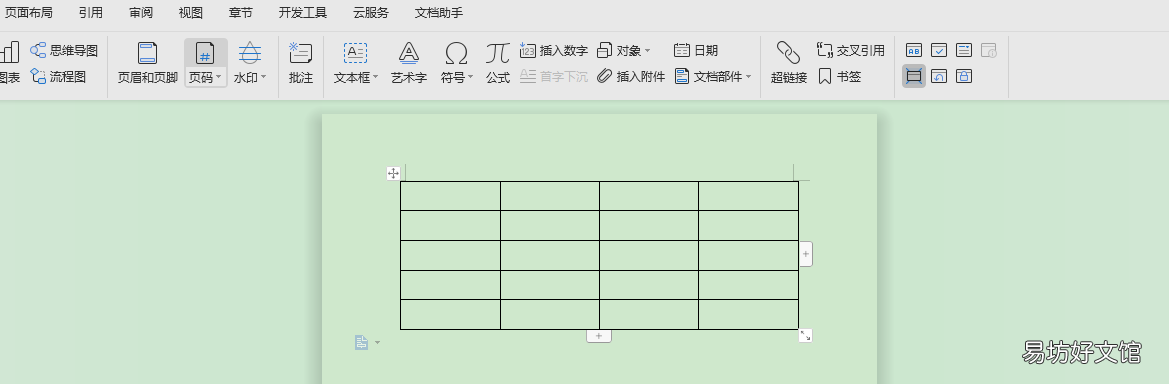
文章插图
2.合并单元格:
选中要合并的单元格→单击右键→选择合并单元格(M),就OK了
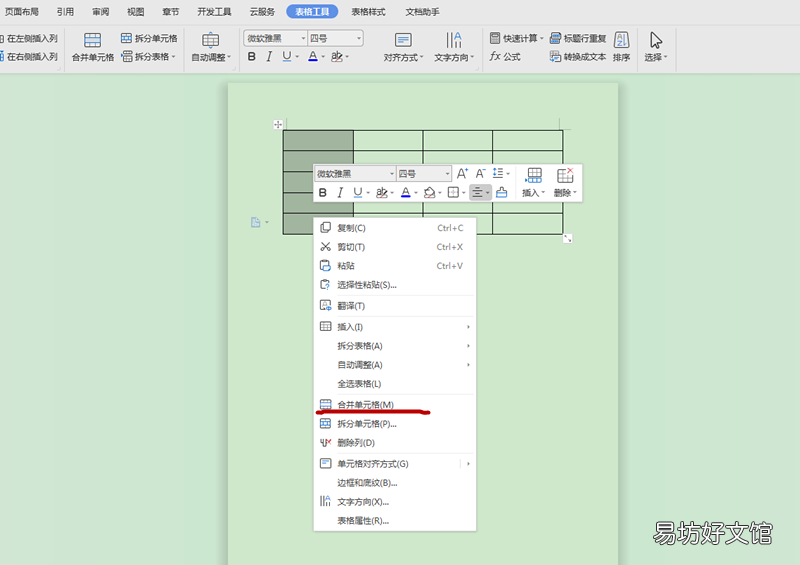
文章插图
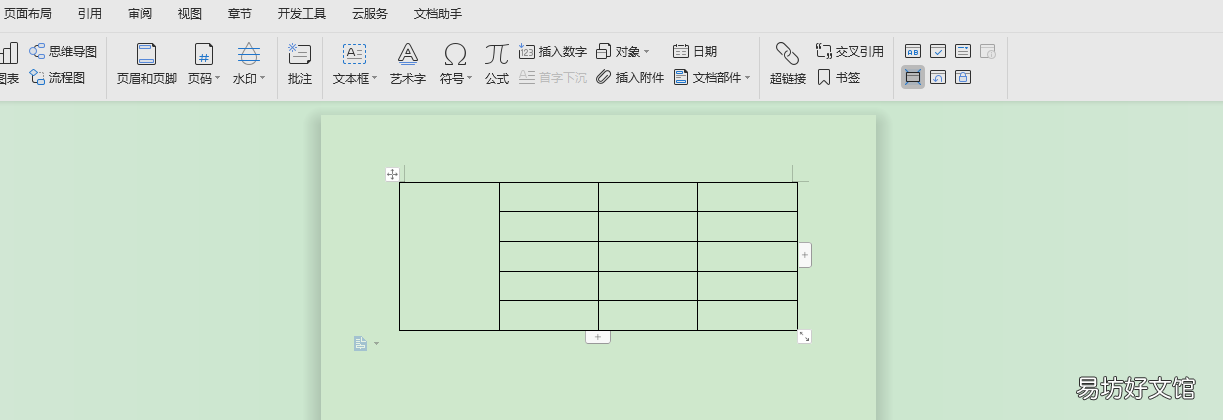
文章插图
3.拆分单元格:
【解析word文档表格操作技巧 word文档合并单元格在哪里】把鼠标放在需要拆分的单元格处→单击右键→选择拆分单元格(P)→在列数(C)处和行数(R)处分别填写 , 这里我填写的是1和5→点击确定就OK了
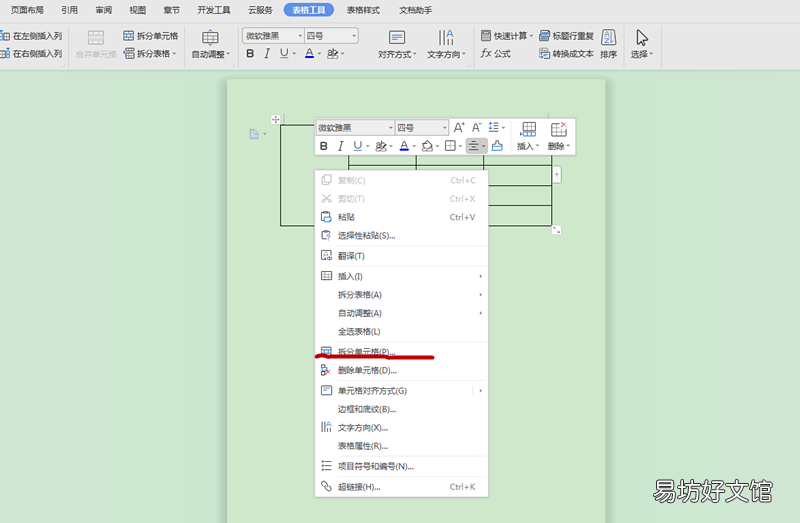
文章插图
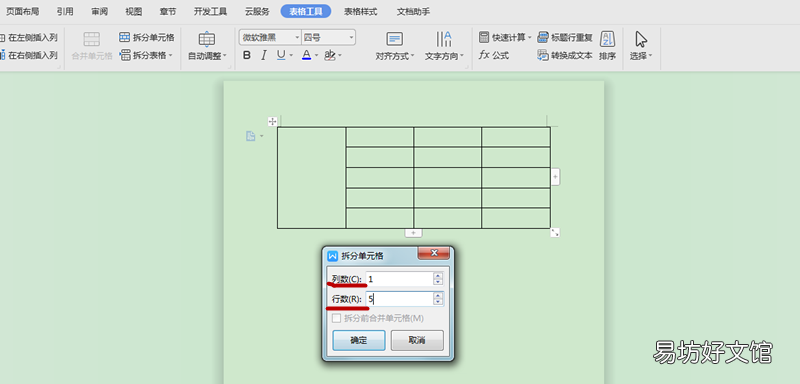
文章插图
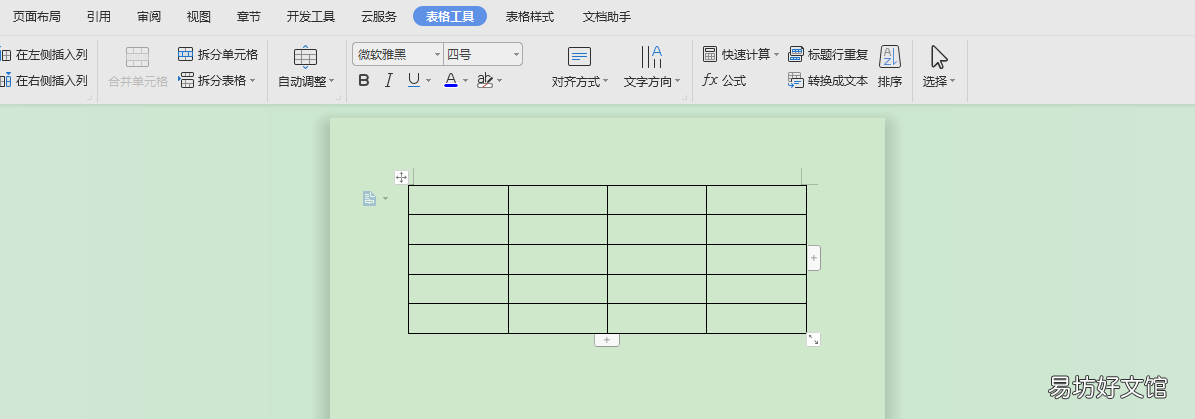
文章插图
推荐阅读
- 图示word字体设置方法 word新罗马字体怎么设置
- 特殊符号的输入技巧 word对号怎么打出来
- 教你word软件快捷键操作 word英文破折号怎么打
- 图解word编号页码操作步骤 word怎么设置页码连续编号
- Word文档角标的输入方法 角符号在电脑上怎么打出来
- word的26个快捷键字母操作 word格式刷快捷键ctrl加什么
- 强力推荐这8款管理软件 常用的文档管理软件
- 菊花决明子茶对脂肪肝有效么 菊花决明子茶对脂肪肝是否有效的解析
- 4点写好需求分析文档 系统需求文档怎么写
- 删除word中空白页的小技巧 怎么删掉word中的空白页







